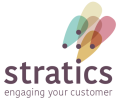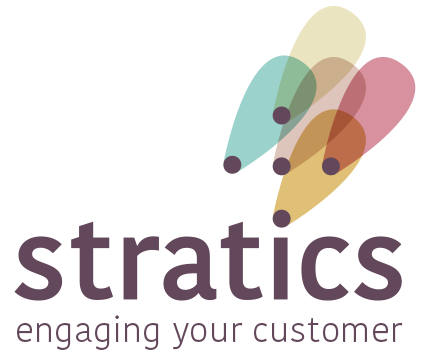Hoe beheer je een testlijst in MyMip? #
Er kunnen twee soorten testlijsten worden aangemaakt in MyMip:
Pre-test lijst: Gebruikt om te controleren of een marketingcampagne goed werkt voordat deze naar de effectieve contacten wordt gestuurd. Dit fungeert als een oefenronde om eventuele problemen op te sporen.
Testlijst: Specifieke groep contacten die worden toegevoegd aan een campagne om te controleren of de campagne goed wordt afgeleverd en om de verwerking van gegevens en reacties te verifiëren.
Testlijsten zijn cruciaal voor het succes van je marketingcampagnes. Ze helpen je om:
Prestaties te controleren: Door een pre-test lijst te gebruiken, kun je ervoor zorgen dat je marketingcampagne goed functioneert voordat deze naar de daadwerkelijke contacten wordt verzonden.
Problemen te identificeren: Door een pre-test lijst kun je potentiële problemen opsporen en oplossen voordat ze je daadwerkelijke doelgroep bereiken.
Resultaten te verifiëren: Met een testlijst kun je specifieke groepen contacten aan je campagne toevoegen om te controleren of de campagne goed wordt afgeleverd en om de verwerking van gegevens en reacties te verifiëren.
Volg deze stappen om testlijsten te bekijken, aan te maken en te beheren.
Testlijsten aanmaken, aanpassen of verwijderen #
Navigeer naar testlijsten #
Klik in de linkerzijbalk op Instellingen (tandwielicoon).
Selecteer Testgebruiker lijsten om de beschikbare testlijsten te bekijken en nieuwe aan te maken.
Nieuwe lijst aanmaken #
Klik op het plusteken (+) naast de zoekbalk.
Vul de volgende gegevens in het pop-up scherm in:
Naam: Geef de nieuwe lijst een duidelijke naam.
Beschrijving: Omschrijf kort wie er in de lijst wordt opgenomen.
Pretest: Geef aan of het een pretestlijst betreft.
Lijst aanpassen of verwijderen #
Lijst aanpassen: Klik op het potloodicoon om de lijst aan te passen.
Lijst verwijderen: Klik op het vuilnisbakicoon om de lijst te verwijderen.
Lijst zoeken #
- Zoekbalk gebruiken: Gebruik de zoekbalk om de gewenste lijst te vinden door de naam van de lijst of een deel ervan in te voeren.